Este wikiHow le enseña cómo agregar bocetos, dibujos, formas, texto o su firma en una imagen en una nota, usando la aplicación de Notes en macOS.
Pasos
-
 1 Abra la aplicación Notas en su Mac. El ícono de Notas se ve como un bloc de notas gobernado en blanco y amarillo en su carpeta Aplicaciones.
1 Abra la aplicación Notas en su Mac. El ícono de Notas se ve como un bloc de notas gobernado en blanco y amarillo en su carpeta Aplicaciones. -
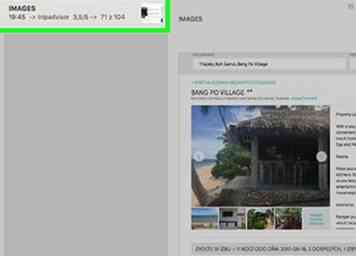 2 Haga clic en una nota con una imagen. La aplicación Notas le mostrará una lista de todas sus notas en el lado izquierdo de la ventana de la aplicación. Las notas con imágenes en ellos tendrán una miniatura de imagen en la lista.
2 Haga clic en una nota con una imagen. La aplicación Notas le mostrará una lista de todas sus notas en el lado izquierdo de la ventana de la aplicación. Las notas con imágenes en ellos tendrán una miniatura de imagen en la lista. -
 3 Desplácese sobre la imagen en la nota. Use su mouse o touchpad para mover el cursor sobre la imagen. Aparecerá un icono de flecha hacia abajo en la esquina superior derecha de la imagen.
3 Desplácese sobre la imagen en la nota. Use su mouse o touchpad para mover el cursor sobre la imagen. Aparecerá un icono de flecha hacia abajo en la esquina superior derecha de la imagen. -
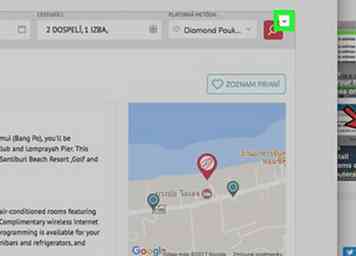 4 Haga clic en el ícono de flecha hacia abajo. Este botón aparece en la esquina superior derecha de la imagen cuando se desplaza sobre ella. Abrirá un menú desplegable.
4 Haga clic en el ícono de flecha hacia abajo. Este botón aparece en la esquina superior derecha de la imagen cuando se desplaza sobre ella. Abrirá un menú desplegable. -
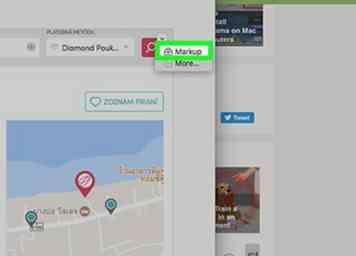 5 Hacer clic Margen. Esta opción se muestra junto a un ícono de la caja de herramientas en la parte superior del menú desplegable. Abrirá tu imagen en el editor de marcas.
5 Hacer clic Margen. Esta opción se muestra junto a un ícono de la caja de herramientas en la parte superior del menú desplegable. Abrirá tu imagen en el editor de marcas. -
 6 Seleccione la herramienta de marcado que desea usar. Tendrás un puñado de opciones en la barra de herramientas en la parte superior de la imagen.
6 Seleccione la herramienta de marcado que desea usar. Tendrás un puñado de opciones en la barra de herramientas en la parte superior de la imagen. - Haga clic en uno de los Bosquejo o Dibujar si desea usar el mouse para dibujar una línea en la imagen. Están en la esquina superior izquierda de la ventana de marcado.
- Haga clic en el Formas si desea agregar una forma geométrica o una línea recta. Podrás seleccionar una forma de un menú desplegable.
- Haga clic en el T icono si desea agregar un cuadro de texto. Puede usar su teclado para escribir texto en un cuadro de texto y colocarlo en cualquier lugar de la imagen.
- Haga clic en el Firmar si desea agregar su firma en la imagen. Podrá usar su panel táctil para firmar su nombre, o usar su cámara para escanear su firma.
-
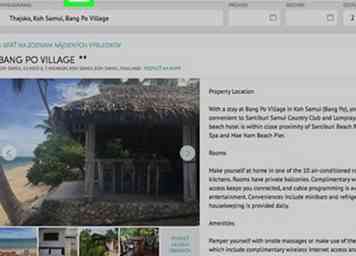 7 Haga clic en el ícono de tres líneas horizontales en la barra de herramientas. Es el Estilo de forma botón. Este botón le permitirá seleccionar un grosor de borde para las herramientas Boceto, Dibujar y Formas.
7 Haga clic en el ícono de tres líneas horizontales en la barra de herramientas. Es el Estilo de forma botón. Este botón le permitirá seleccionar un grosor de borde para las herramientas Boceto, Dibujar y Formas. -
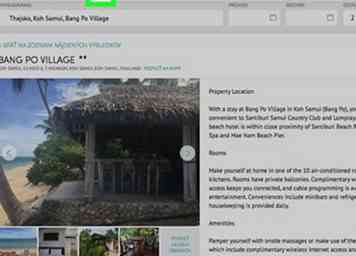 8 Haga clic en el ícono cuadrado vacío al lado del botón Estilo de forma. Es el Color del borde botón. Este botón te permitirá seleccionar un color para tus líneas Dibujar y Dibujar. También cambiará los colores del borde de Shapes.
8 Haga clic en el ícono cuadrado vacío al lado del botón Estilo de forma. Es el Color del borde botón. Este botón te permitirá seleccionar un color para tus líneas Dibujar y Dibujar. También cambiará los colores del borde de Shapes. -
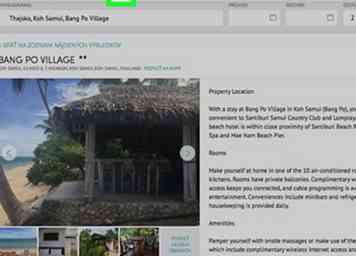 9 Haga clic en el icono cuadrado lleno. Es el Color de relleno botón. Le permitirá seleccionar un color para llenar el interior de Shapes.
9 Haga clic en el icono cuadrado lleno. Es el Color de relleno botón. Le permitirá seleccionar un color para llenar el interior de Shapes. -
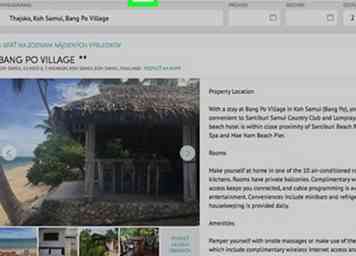 10 Haga clic en el ícono de la letra "A". Es el Estilo de texto botón. Este botón le permitirá personalizar el texto en un cuadro de texto cambiando su fuente, tamaño, color, estilo y alineación.
10 Haga clic en el ícono de la letra "A". Es el Estilo de texto botón. Este botón le permitirá personalizar el texto en un cuadro de texto cambiando su fuente, tamaño, color, estilo y alineación. -
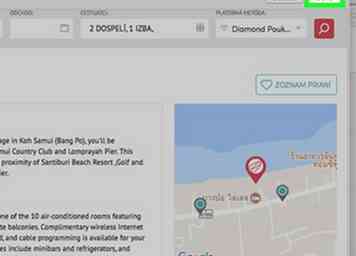 11 Grifo Hecho. Está en la esquina superior derecha de la imagen. Guardará sus modificaciones y saldrá del editor de marcas.
11 Grifo Hecho. Está en la esquina superior derecha de la imagen. Guardará sus modificaciones y saldrá del editor de marcas.
Facebook
Twitter
Google+
 Minotauromaquia
Minotauromaquia
 1 Abra la aplicación Notas en su Mac. El ícono de Notas se ve como un bloc de notas gobernado en blanco y amarillo en su carpeta Aplicaciones.
1 Abra la aplicación Notas en su Mac. El ícono de Notas se ve como un bloc de notas gobernado en blanco y amarillo en su carpeta Aplicaciones. 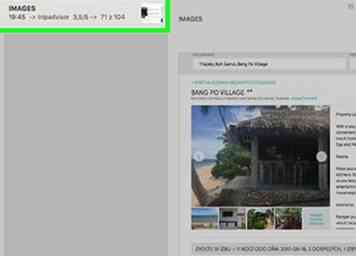 2 Haga clic en una nota con una imagen. La aplicación Notas le mostrará una lista de todas sus notas en el lado izquierdo de la ventana de la aplicación. Las notas con imágenes en ellos tendrán una miniatura de imagen en la lista.
2 Haga clic en una nota con una imagen. La aplicación Notas le mostrará una lista de todas sus notas en el lado izquierdo de la ventana de la aplicación. Las notas con imágenes en ellos tendrán una miniatura de imagen en la lista.  3 Desplácese sobre la imagen en la nota. Use su mouse o touchpad para mover el cursor sobre la imagen. Aparecerá un icono de flecha hacia abajo en la esquina superior derecha de la imagen.
3 Desplácese sobre la imagen en la nota. Use su mouse o touchpad para mover el cursor sobre la imagen. Aparecerá un icono de flecha hacia abajo en la esquina superior derecha de la imagen. 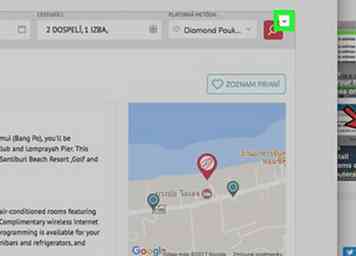 4 Haga clic en el ícono de flecha hacia abajo. Este botón aparece en la esquina superior derecha de la imagen cuando se desplaza sobre ella. Abrirá un menú desplegable.
4 Haga clic en el ícono de flecha hacia abajo. Este botón aparece en la esquina superior derecha de la imagen cuando se desplaza sobre ella. Abrirá un menú desplegable. 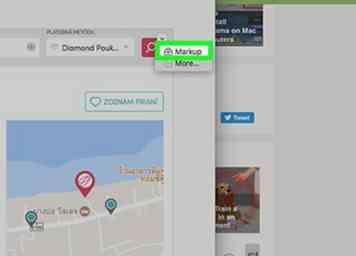 5 Hacer clic
5 Hacer clic  6 Seleccione la herramienta de marcado que desea usar. Tendrás un puñado de opciones en la barra de herramientas en la parte superior de la imagen.
6 Seleccione la herramienta de marcado que desea usar. Tendrás un puñado de opciones en la barra de herramientas en la parte superior de la imagen. 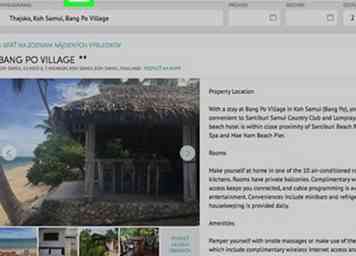 7 Haga clic en el ícono de tres líneas horizontales en la barra de herramientas. Es el Estilo de forma botón. Este botón le permitirá seleccionar un grosor de borde para las herramientas Boceto, Dibujar y Formas.
7 Haga clic en el ícono de tres líneas horizontales en la barra de herramientas. Es el Estilo de forma botón. Este botón le permitirá seleccionar un grosor de borde para las herramientas Boceto, Dibujar y Formas. 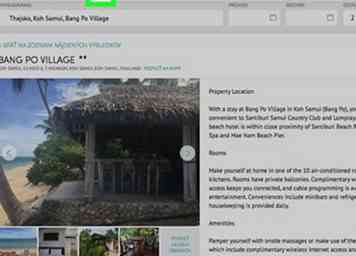 8 Haga clic en el ícono cuadrado vacío al lado del botón Estilo de forma. Es el Color del borde botón. Este botón te permitirá seleccionar un color para tus líneas Dibujar y Dibujar. También cambiará los colores del borde de Shapes.
8 Haga clic en el ícono cuadrado vacío al lado del botón Estilo de forma. Es el Color del borde botón. Este botón te permitirá seleccionar un color para tus líneas Dibujar y Dibujar. También cambiará los colores del borde de Shapes. 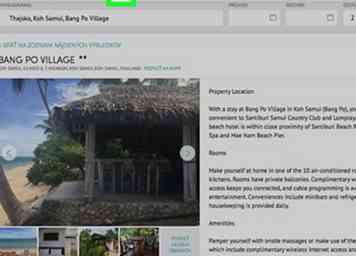 9 Haga clic en el icono cuadrado lleno. Es el Color de relleno botón. Le permitirá seleccionar un color para llenar el interior de Shapes.
9 Haga clic en el icono cuadrado lleno. Es el Color de relleno botón. Le permitirá seleccionar un color para llenar el interior de Shapes. 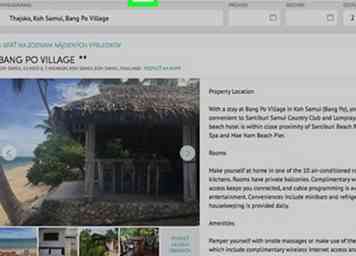 10 Haga clic en el ícono de la letra "A". Es el Estilo de texto botón. Este botón le permitirá personalizar el texto en un cuadro de texto cambiando su fuente, tamaño, color, estilo y alineación.
10 Haga clic en el ícono de la letra "A". Es el Estilo de texto botón. Este botón le permitirá personalizar el texto en un cuadro de texto cambiando su fuente, tamaño, color, estilo y alineación. 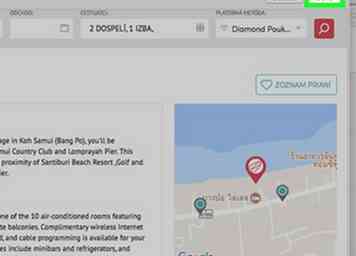 11 Grifo
11 Grifo